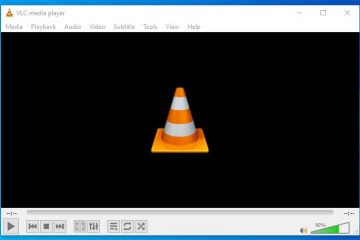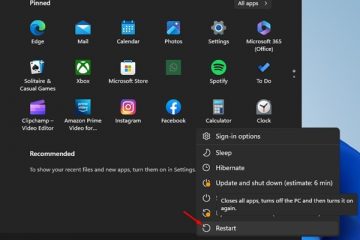Doskonałe zdjęcie profilowe to priorytet w sieciach społecznościowych i komunikatorach internetowych. Podczas gdy większość serwisów społecznościowych automatycznie przycina Twoje zdjęcia, aby zmieściły się jako zdjęcie profilowe, co zrobić, jeśli chcesz przyciąć zdjęcie do koła w innym celu?
Możesz przyciąć zdjęcie do koła z różnych powodów. nPo pierwsze, obraz przycięty do koła zwykle wygląda atrakcyjnie i może przyciągnąć uwagę widza.
Możesz nawet przyciąć zdjęcie do koła przed udostępnieniem, aby nadać mu estetyczny wygląd. Bez względu na powód przycięcie obrazu do koła w systemie Windows jest dość łatwe.
Przycinanie obrazu do okręgu na komputerze PC
Dlatego jeśli chcesz przyciąć obraz do okręgu w systemie Windows, kontynuuj czytanie przewodnika. Poniżej przedstawiamy kilka prostych metod, które pomogą Ci przyciąć obraz do okręgu. Zaczynajmy.
1. Przycinanie obrazu do koła w programie Word
Ponieważ wszyscy mamy zainstalowaną aplikację pakietu Microsoft Office na swoim urządzeniu, możemy go użyć do przycięcia obrazu do koła. Oto jak przyciąć obraz do koła w programie Word.
1. Otwórz dokument Microsoft Word i kliknij Obrazy.
2. Wstaw obraz, który chcesz wykadrować, w kółko.
3. Następnie wybierz funkcję „Przytnij” w prawym górnym rogu i wybierz „Przytnij do kształtu”
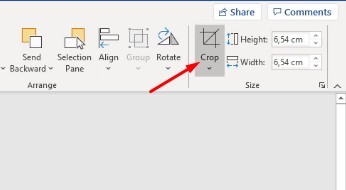
4. Teraz zobaczysz wszystkie dostępne zestawy kształtów. Wybierz Krąg dostępny w Podstawowych kształtach.
5. Spowoduje to natychmiastowe przycięcie obrazu do okręgu. Możesz przeciągnąć rogi, aby dostosować rozmiar obrazu.
To wszystko! Tak łatwo można przyciąć obraz do okręgu w programie Word.
2. Przytnij zdjęcie do okręgu za pomocą Photoscape
PhotoScape to jedno z najlepszych i najlżejszych narzędzi do edycji zdjęć dostępnych na PC. Możesz go użyć do przycięcia obrazu do okręgu w systemie Windows. W tym celu wykonaj kilka prostych kroków, które udostępniliśmy poniżej.
1. Najpierw pobierz i zainstaluj aplikację PhotoScape na swoim komputerze.
2. Po zainstalowaniu otwórz aplikację PhotoScape i kliknij Edytor.
3. Wybierz obraz, który chcesz przyciąć do okręgu.
4. Następnie przejdź do narzędzia Przytnij.
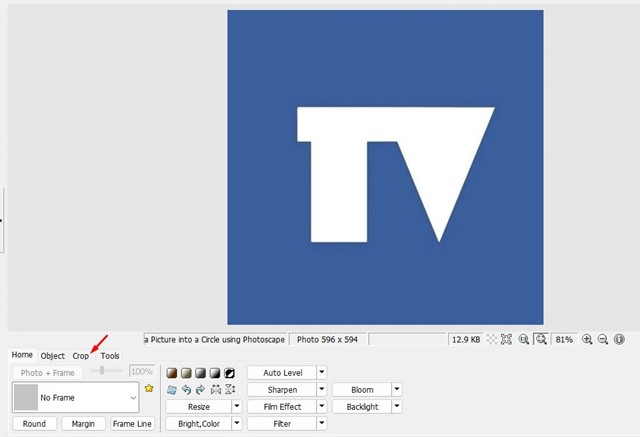
5. W sekcji Przytnij zaznacz opcję „Przytnij okrągły obraz”.
6. Teraz narysuj obszar na obrazie, który chcesz przyciąć w kółko.
7. Po wprowadzeniu zmian kliknij przycisk Przytnij.
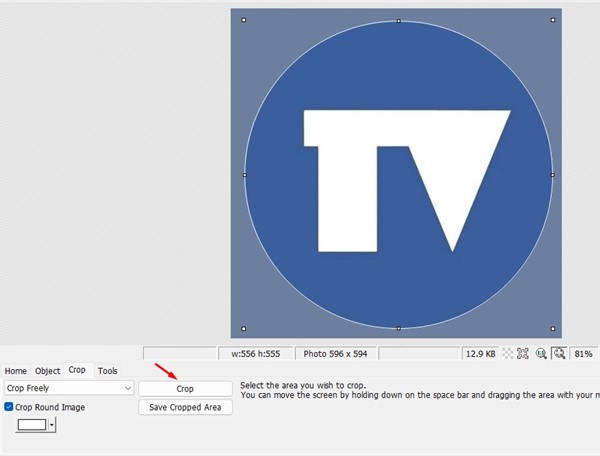
8. Po zakończeniu zapisz przycięty obraz na swoim komputerze.
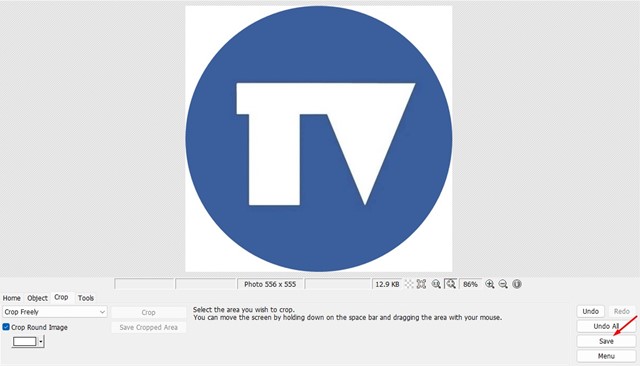
To wszystko! W ten sposób możesz przyciąć obraz do okręgu za pomocą PhotoScape. Narzędzie jest całkowicie darmowe i ma wiele funkcji do edycji zdjęć.
3. Przytnij zdjęcie do okręgu w Photoshopie
Photoshop może nie być dla wszystkich, ponieważ jest skomplikowany w użyciu, ale ma wszystkie funkcje i narzędzia do edycji zdjęć, których możesz potrzebować.
W PhotoShopie możesz łatwo przyciąć zdjęcie do koła. Oto jak to zrobić.
1. Otwórz aplikację PhotoShop na swoim komputerze i wstaw obraz, który chcesz wykadrować.
2. Teraz wybierz Eliptical Marque Tool na prawym pasku menu.
3. Narysuj część za pomocą narzędzia Zaznaczanie eliptyczne na obrazie, który chcesz przyciąć.
4. Po zakończeniu kliknij przycisk Dodaj maskę w prawym dolnym rogu.
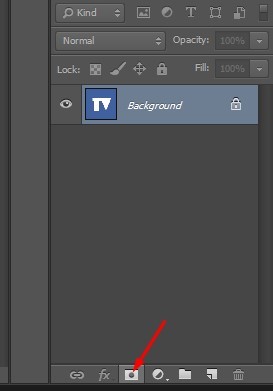
5. Następnie wybierz nową maskę warstwy, którą właśnie utworzyłeś.
6. Po wybraniu kliknij narzędzie Obraz i wybierz opcję „Przytnij”
7. Spowoduje to przycięcie obrazu do okręgu.
8. Aby zapisać przycięty obraz, kliknij Plik > Zapisz jako.
To wszystko! W ten sposób możesz przyciąć obraz do okręgu za pomocą programu Adobe Photoshop.
4. Przytnij zdjęcie do okręgu za pomocą Fotor Photo Editor
Fotor Photo Editor to darmowe narzędzie internetowe, które pozwala edytować obrazy. Ma plany bezpłatne i premium, ale funkcja przycinania zdjęć jest dostępna w wersji darmowej. Oto jak przyciąć zdjęcie do okręgu za pomocą Fotor Photo Editor.
1. Otwórz swoją ulubioną przeglądarkę internetową i odwiedź witrynę fotor.com.
2. Po otwarciu witryny kliknij przycisk Otwórz obraz i wybierz obraz, który chcesz przyciąć.
3. Rozwiń narzędzie Kadrowanie po lewej stronie i wybierz „Kółko”.
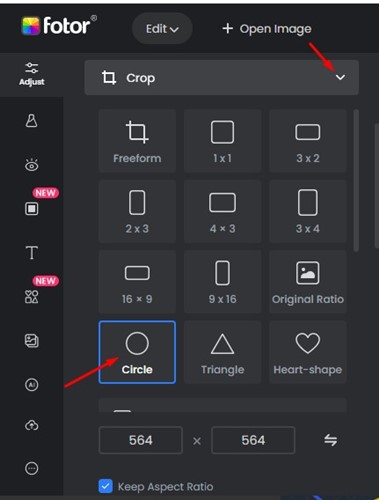
4. Teraz wybierz część obrazu, którą chcesz przyciąć.
5. Kliknij przycisk „Zastosuj”, aby przyciąć obraz.
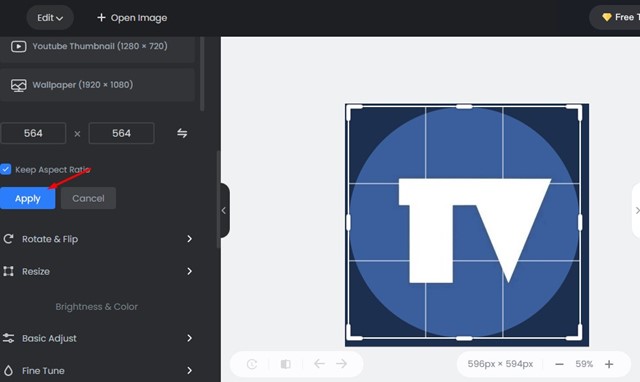
6. Po przycięciu obrazu do kształtu koła kliknij przycisk „Pobierz” u góry, aby pobrać go na swój komputer.
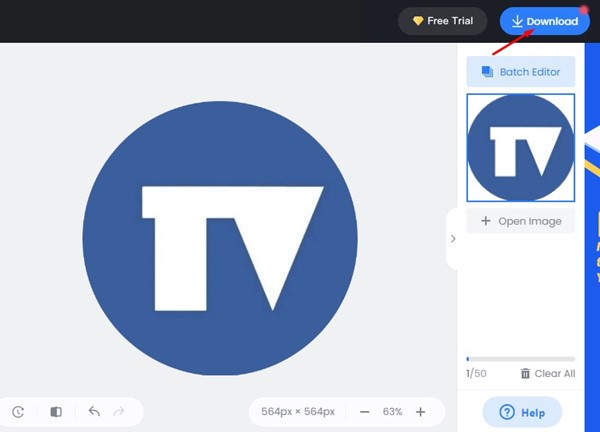
To wszystko! Oto jak łatwo można przyciąć zdjęcie do okręgu za pomocą Fotor Photo Editor.
Przeczytaj także: Jak umieścić dwa zdjęcia obok siebie w systemie Windows
Oto kilka najlepsze sposoby przycinania obrazu w kółko na komputerze. Metoda edytora zdjęć Fotor będzie działać, nawet jeśli używasz komputera Mac, Androida lub iPhone’a, ponieważ działa w przeglądarce internetowej. Jeśli potrzebujesz dodatkowej pomocy przy przycinaniu zdjęcia w kółko, daj nam znać w komentarzach. Ponadto, jeśli artykuł Ci pomógł, podziel się nim ze znajomymi.